文章摘要:电脑随意装软件简直是 “隐形炸弹”!办公电脑装游戏,工作效率直线降;家庭电脑被装恶意程序,隐私数据易泄露;公共电脑堆满无关工具,内存告急还卡机。可管控软件安装总
电脑随意装软件简直是 “隐形炸弹”!办公电脑装游戏,工作效率直线降;家庭电脑被装恶意程序,隐私数据易泄露;公共电脑堆满无关工具,内存告急还卡机。可管控软件安装总找不到简单办法?
别愁!今天就分享四招超实用技巧,不管是管企业团队电脑,还是护个人家用设备,都能轻松拦住未经授权的软件安装,操作不复杂、上手超容易,赶紧收藏起来试试,让电脑既清爽又安全!

方法一:部署洞察眼 MIT 系统
核心功能:
黑白名单管理:可以建立软件安装的白名单或黑名单。白名单中仅允许特定的软件进行安装,而黑名单则禁止列表中的软件安装,实现精细化的软件安装控制。
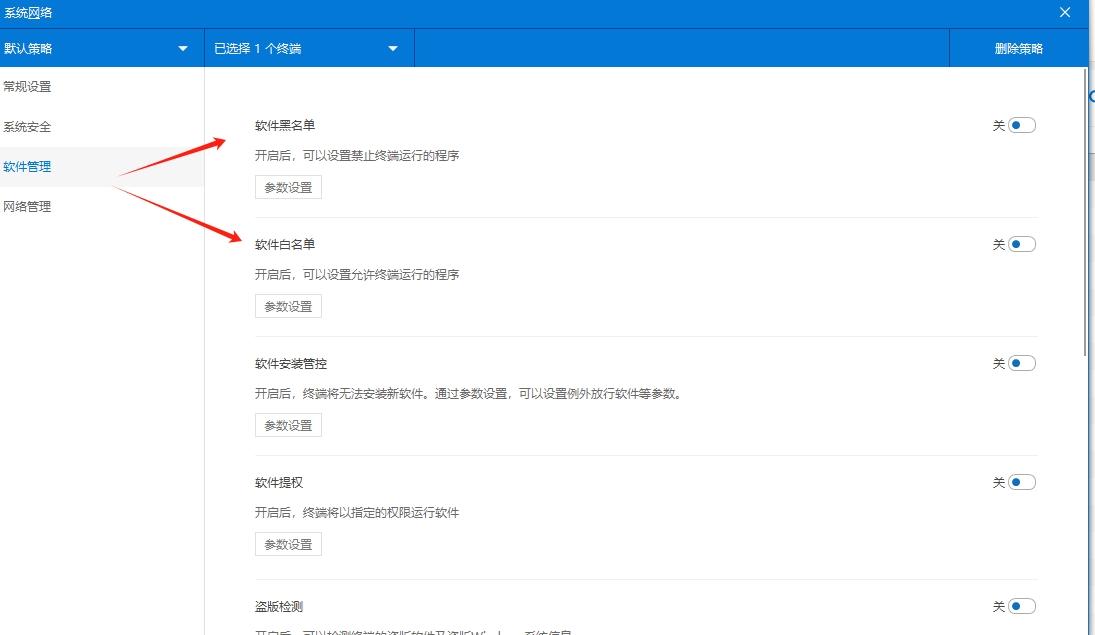
软件商店:支持构建企业专属软件商店,所有软件安装必须来源于经审核的内部软件商店。用户只能从商店中选择所需应用,确保所有部署软件均经过安全检测与授权,提升软件管理集中化水平,避免来源不明的程序引入风险。
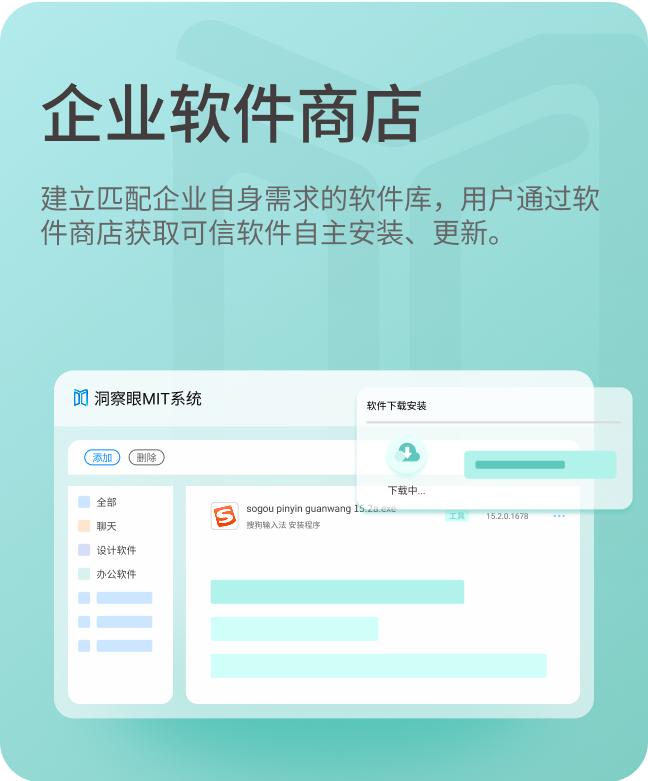
操作日志追溯:自动记录所有安装行为,包括操作者、软件名称、时间及结果,形成可审计的完整轨迹,便于后期风险排查与管理。
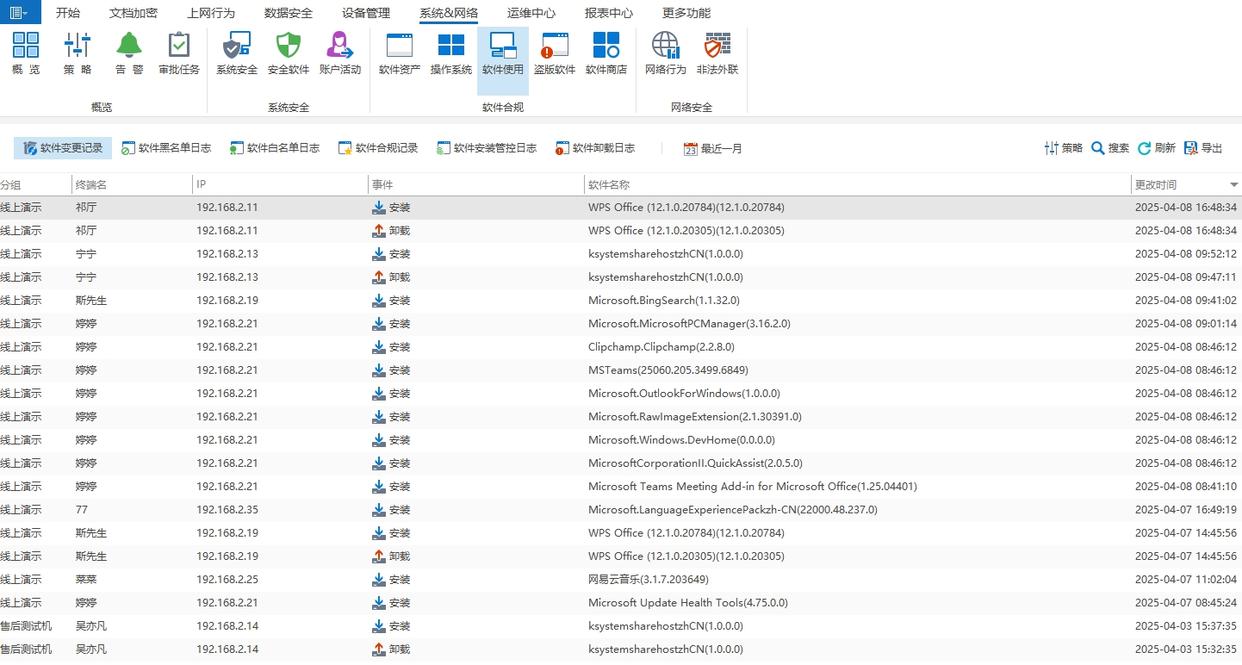
违规安装警示:当用户试图安装软件时,软件会自动对其进行智能识别,迅速判断该软件是否在允许安装的范围内。一旦发现是未经授权的软件,会立即弹出醒目的警示窗口,明确告知用户该软件不被允许安装,并说明原因。
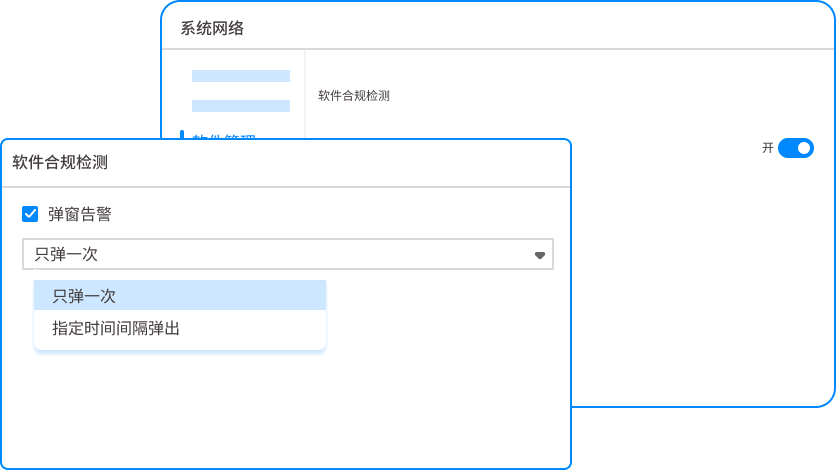
方法二:修改本地安全策略(Windows 系统)
核心功能:
阻断权限提升:通过 “secpol.msc” 打开本地安全策略,将 “用户帐户控制:标准用户的提升提示行为” 设为 “自动拒绝提升请求”,从根源禁止非管理员获取安装权限。
禁用安装检测提示:关闭 “用户帐户控制:检测应用程序安装并提示提升” 功能,避免恶意软件诱导用户授权安装,减少人工误操作风险。
精准限制范围:可针对未签名发布商的软件设置拦截规则,仅允许安装经过认证的合法程序,降低恶意软件入侵概率,且无需依赖第三方工具,系统原生支持更稳定。

方法三:启用冰点还原(环境重置防护)
核心功能:
安装痕迹清除:冻结指定硬盘分区(如存放系统与软件的 C 盘),用户安装任何软件后,重启电脑即恢复到冻结前状态,软件自动消失无踪。
公共场景适配:特别适合网吧、图书馆、企业公共终端等场景,无需实时监控安装行为,通过 “重启还原” 实现零残留管控,减少运维工作量达 90%。
密码安全防护:设置管理密码,仅授权人员可解冻分区安装必需软件,防止用户破解管控篡改设置,兼顾安全性与管理灵活性。

方法四:通过组策略禁止特定安装格式
核心功能:
精准拦截安装文件:打开 “本地组策略编辑器”(gpedit.msc),依次展开 “用户配置 - 管理模板 - 系统”,启用 “不要运行指定的 Windows 应用程序”,添加.exe、.msi、.bat 等常见安装格式文件,禁止这些格式程序运行,从文件类型层面阻断安装。
灵活调整规则:可根据需求新增或删除禁止的文件格式,例如仅禁止游戏安装包常见的.exe 格式,保留办公软件的.msi 格式安装权限,避免过度管控影响正常工作。
无需额外工具:依托 Windows 系统原生组策略功能,无需安装第三方软件,操作步骤简单,适合个人电脑或小型团队,尤其适合对安装格式有明确限制需求的场景(如仅允许安装.msi 格式的办公软件)。





